
遇到win7系统为了提高读取速度更换固态硬盘后优化怎么办?
操作步骤如下:
1.AHCI硬盘模式可提高硬盘性能,确定你的固态硬盘是运行在AHCI模式下的方法:打开注册表编辑器,展开“HKEY_LOCAL_MACHINESYSTEMCurrentControlSetServicesmsahci”。右键修改磁盘模式为“0”,重启即可
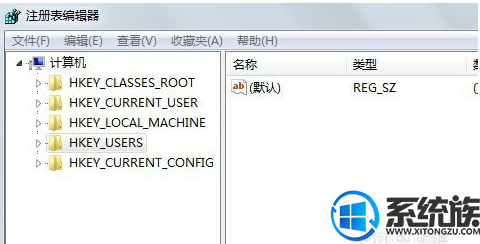
2.开启Trim功能可延长固态硬盘的FLASH寿命,一般情况下Trim指令是开启的,查询目前的Trim指令状态是否开启的方法:在管理员权限下,进入命令提示符界面,输入“fsutil behavior QUERY DisableDeleteNotify”,之后会得到相关查询状态的反馈。当出现“DisableDeleteNotify = 0”的提示时则说明Trim指令已启用;当出现 “DisableDeleteNotify = 1” 的提示时则说明Trim指令未启用,如果未开启Trim的用户请及时更新驱动和系统补丁即可
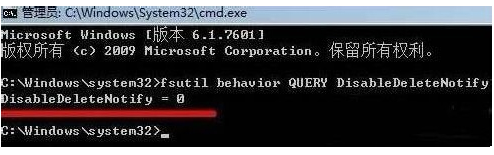
3.关闭磁盘索引
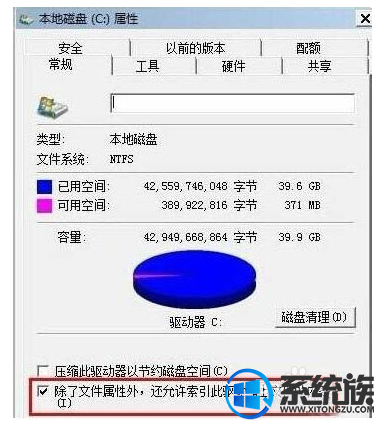
4.关闭磁盘分页,如果内存少于4G的用户就别关闭此功能,但关闭磁盘分页会节省3-5G磁盘空间
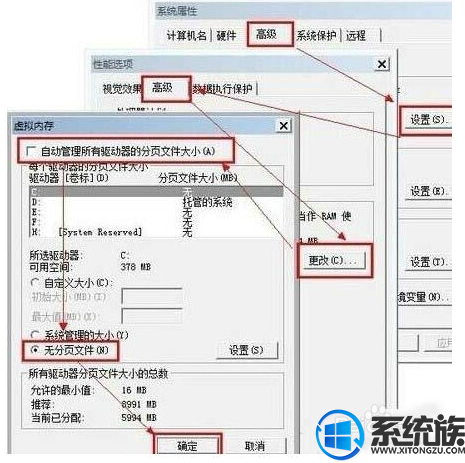
5.关闭磁盘整理计划,这会增加磁盘读写操作,固态硬盘不会产生磁盘碎片,这个功能只会增加读写次数
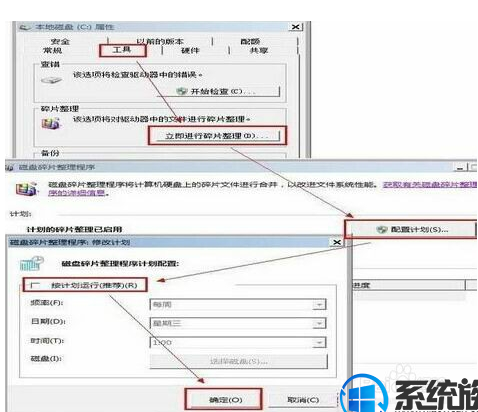
6.关闭系统休眠,可节省约3G的磁盘空间。关闭方法是进入开始运行命令对话框,然后在CMD命令框中输入如下命令,之后按回车确认即可

7.快速启动系统:这个功能是关闭掉系统进入时的画面,大概能为您节省2-3s的启动时间。按“WIN+R”后输入Msconfig,检查无GUI引导是否勾上了,如果没有请勾上,确定。
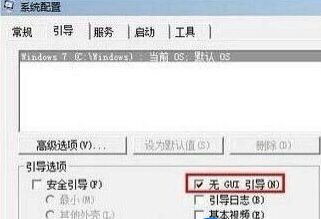
以上就是关于win7系统固态硬盘优化的方法,如果你也需要对固态硬盘进行优化,不妨试试上述方法,希望今天的分享对你有所帮助
通过小编的解答,大家都知道该怎么解决win7系统为了提高读取速度更换固态硬盘后优化的操作方法了吧有需要的用户可以按照上述步骤设置解决问题,当然方法不止这一种,更多知识等着我们去发现!
uc电脑园提供的技术方案或与您产品的实际情况有所差异,您需在完整阅读方案并知晓其提示风险的情况下谨慎操作,避免造成任何损失。

未知的网友